若掃描原稿中含空白頁,此功能可將其跳過,僅影印非空白頁面。
機器可偵測空白頁,讓您無需檢查原稿也可跳過無用的影本。

可藉將原稿淺色區域調成較黑或較淡的方式調整背景。
將 [背景調整] 的級別往 [+] 側變更會使背景變暗,而往 [-] 側變更會使背景變亮。
可以通過此功能調整亮區的暗度。
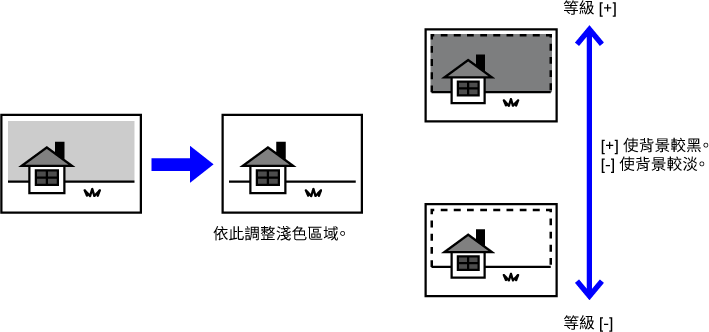
此功能可在列印指定份數前,進行樣本影印。藉樣本影印檢查預覽影像。如有需要,請變更功能將掃描的原稿儲存於機台中,免去重新掃描變更設定原稿的麻煩。
樣本影印流程
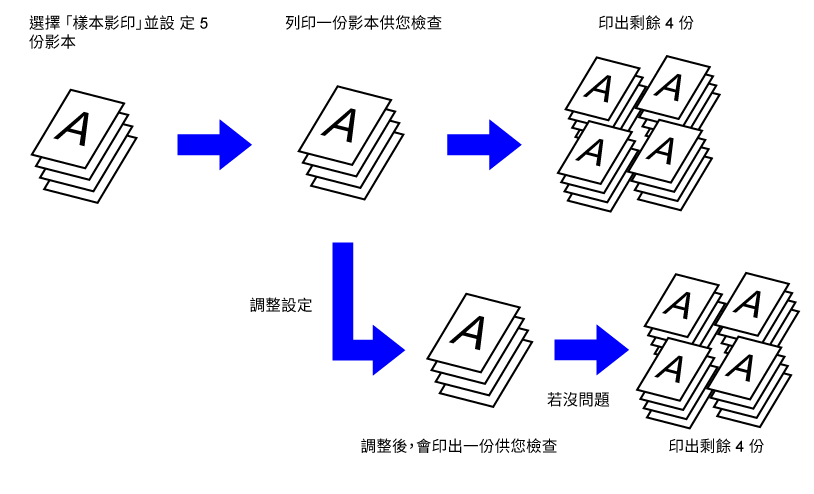
放置原稿。
將原稿置於自動送稿機紙盤中或原稿玻璃台上。視需要,指定如「曝光」及「影印倍率」等所需功能。
使用數字鍵設定影印份數(份數)。
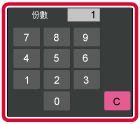
輕按 [樣本影印] 鍵。
僅影印一份。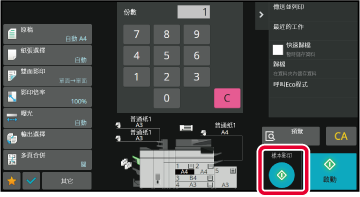
檢查影印結果。如果未發現任何問題,請輕按 [開始列印] 鍵。
視需要更改設定並重複樣本影印,直到對影印結果滿意為止。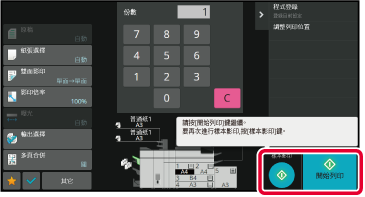
此功能可對掃描原稿張數進行計數,並在影印前顯示結果。
透過檢查掃描的原稿張數,可幫助減少影印錯誤。
輕按 [其它] 鍵,然後輕按 [原稿計數] 鍵。
圖示上會顯示勾號。將原稿放入自動送稿機紙盤。
自動送稿機輕按 [啟動] 鍵。
檢查原稿張數。
顯示的數字是掃描的原稿張數,而非掃描的原稿頁數。舉例來說,使用一張原稿進行雙面影印時,將顯示數字「1」以表示掃描了一張原稿,而不是以「2」表示正反面。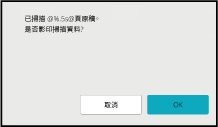
輕按 [OK] 鍵開始影印。
此功能可將影印工作對半分配給連線至網路的兩組機台,以節省影印時間。
主機和子機
主機僅執行掃描,登錄於主機中的子機僅執行列印而不掃描原稿。
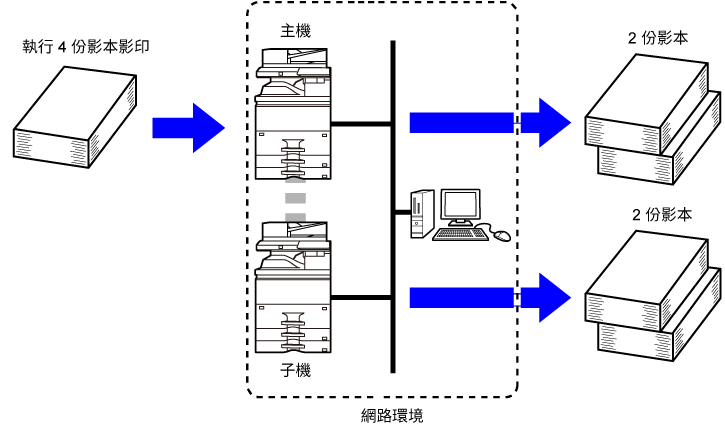
輕按 [其它] 鍵,然後輕按 [串聯影印] 鍵。
圖示上會顯示勾號。放置原稿。
將原稿置於自動送稿機紙盤中或原稿玻璃台上。輕按份數設定鍵指定影印份數。
最多可設定 9999 份(套)。主機和子機分配指定份數。若設定份數為奇數,主機會比子機多影印一份。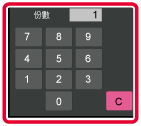
輕按 [啟動] 鍵開始影印。
Version 04a / bp70m90_usr_04a_tc